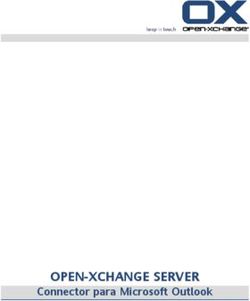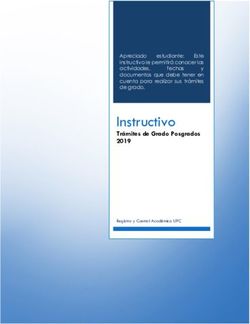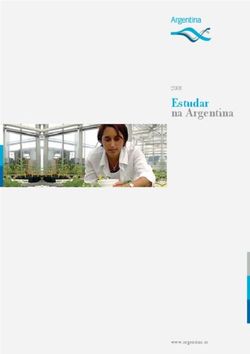Manual de Debian Edu / Skolelinux 7.1+edu0 - 22 de abril de 2015
←
→
Transcripción del contenido de la página
Si su navegador no muestra la página correctamente, lea el contenido de la página a continuación
ÍNDICE ÍNDICE
Índice
1. Manual para Debian-Edu 7.1+edu0 nombre código "Wheezy" 1
2. Acerca de Debian Edu y Skolelinux. 1
2.1. Un poco de historia, y el porqué de dos nombres . . . . . . . . . . . . . . . . . . . . . . . . 1
3. Arquitectura 2
3.1. Red . . . . . . . . . . . . . . . . . . . . . . . . . . . . . . . . . . . . . . . . . . . . . . . . . . 2
3.1.1. La configuración de red predeterminada . . . . . . . . . . . . . . . . . . . . . . . . 3
3.1.2. Servidor principal (tjener) . . . . . . . . . . . . . . . . . . . . . . . . . . . . . . . . . 3
3.1.3. Servicios que corren en el servidor principal . . . . . . . . . . . . . . . . . . . . . . 3
3.1.4. Servidor(es) LTSP (Servidor(es) de cliente(s) ligero(s)) . . . . . . . . . . . . . . . . 5
3.1.5. Clientes ligeros . . . . . . . . . . . . . . . . . . . . . . . . . . . . . . . . . . . . . . . 5
3.1.6. Estaciones sin disco . . . . . . . . . . . . . . . . . . . . . . . . . . . . . . . . . . . . 5
3.1.7. Clientes en red. . . . . . . . . . . . . . . . . . . . . . . . . . . . . . . . . . . . . . . . 5
3.2. Administración . . . . . . . . . . . . . . . . . . . . . . . . . . . . . . . . . . . . . . . . . . . 5
3.2.1. Instalación . . . . . . . . . . . . . . . . . . . . . . . . . . . . . . . . . . . . . . . . . 6
3.2.2. Configuración del acceso al sistema de archivos . . . . . . . . . . . . . . . . . . . . 6
4. Requisitos 6
4.1. Requisitos de hardware . . . . . . . . . . . . . . . . . . . . . . . . . . . . . . . . . . . . . . 6
4.2. Hardware conocido que funciona . . . . . . . . . . . . . . . . . . . . . . . . . . . . . . . . 7
5. Requerimientos para una instalación de red 7
5.1. Configuración por defecto . . . . . . . . . . . . . . . . . . . . . . . . . . . . . . . . . . . . . 7
5.2. Enrutador de Internet . . . . . . . . . . . . . . . . . . . . . . . . . . . . . . . . . . . . . . . 8
6. Instalación y opciones de descarga 8
6.1. Donde encontrar información adicional . . . . . . . . . . . . . . . . . . . . . . . . . . . . . 8
6.2. Descargar un medio de instalación para Debian Edu 7.1+edu0 nombre código "Wheezy" 8
6.2.1. Imagen en CD de instalación por red para i386, amd64 . . . . . . . . . . . . . . . . 8
6.2.2. Imagen ISO para arquitectura i386 y amd64 en dispositivos USB y Blue-ray . . . . 8
6.2.3. Imagen del código fuente . . . . . . . . . . . . . . . . . . . . . . . . . . . . . . . . . 9
6.3. Solicite un CD / DVD por correo . . . . . . . . . . . . . . . . . . . . . . . . . . . . . . . . . 9
6.4. Instalacion de Debian Edu . . . . . . . . . . . . . . . . . . . . . . . . . . . . . . . . . . . . . 9
6.4.1. Seleccione el tipo de instalación . . . . . . . . . . . . . . . . . . . . . . . . . . . . . 9
6.4.1.1. Parámetros adicionales de carga para instalaciones . . . . . . . . . . . . . 12
6.4.2. El proceso de instalación . . . . . . . . . . . . . . . . . . . . . . . . . . . . . . . . . 12
6.4.3. Notas en algunas características . . . . . . . . . . . . . . . . . . . . . . . . . . . . . 14
6.4.3.1. Nota sobre equipos portátiles. . . . . . . . . . . . . . . . . . . . . . . . . . 14
6.4.3.2. Nota sobre instalaciones con imagen multiarquitectura USB / Blue-ray . 14
6.4.3.3. Nota acerca de de la instalación con CD . . . . . . . . . . . . . . . . . . . 14
6.4.3.4. Nota sobre la instalación de servidores de clientes ligeros . . . . . . . . . 14
6.4.4. Instalación utilizando memorias USB lugar de CD / Blue-ray . . . . . . . . . . . . 14
6.4.5. Instalación a través de la red (PXE) e inicio de estaciones sin disco. . . . . . . . . . 15
6.4.5.1. Modificar instalaciones PXE . . . . . . . . . . . . . . . . . . . . . . . . . . 16
6.4.6. Imágenes personalizadas . . . . . . . . . . . . . . . . . . . . . . . . . . . . . . . . . 17
6.5. Captura de pantalla del paseo . . . . . . . . . . . . . . . . . . . . . . . . . . . . . . . . . . 17
7. Iniciando 34
7.1. Pasos mínimos para iniciar . . . . . . . . . . . . . . . . . . . . . . . . . . . . . . . . . . . . 34
7.1.1. Servicios que corren en el servidor principal . . . . . . . . . . . . . . . . . . . . . . 34
7.2. Introducción a GOsa2 . . . . . . . . . . . . . . . . . . . . . . . . . . . . . . . . . . . . . . . 35
7.2.1. GOsa2 Login plus Overview . . . . . . . . . . . . . . . . . . . . . . . . . . . . . . . 36
7.3. Gestión de usuarios con GOsa2 . . . . . . . . . . . . . . . . . . . . . . . . . . . . . . . . . . 37
7.3.1. Agregar usuarios . . . . . . . . . . . . . . . . . . . . . . . . . . . . . . . . . . . . . . 37
7.3.2. Buscar, modificar y borrar usuarios . . . . . . . . . . . . . . . . . . . . . . . . . . . 37
7.3.3. Establecer contraseñas . . . . . . . . . . . . . . . . . . . . . . . . . . . . . . . . . . . 38
IIÍNDICE ÍNDICE
7.3.4. Administración avanzada de usuarios . . . . . . . . . . . . . . . . . . . . . . . . . 38
7.4. Gestión de usuarios con GOsa2 . . . . . . . . . . . . . . . . . . . . . . . . . . . . . . . . . . 39
7.4.1. Gestión de grupos en la linea de comando . . . . . . . . . . . . . . . . . . . . . . . 40
7.5. Administración de equipos con GOsa2 . . . . . . . . . . . . . . . . . . . . . . . . . . . . . 40
7.5.1. Buscar y eliminar computadoras . . . . . . . . . . . . . . . . . . . . . . . . . . . . . 42
7.5.2. Modificar equipos existentes / Manejo del grupo de red . . . . . . . . . . . . . . . 42
8. Printer Management 43
9. Sincronización del reloj 44
10. Redimensionando particiones completas 44
11. Maintenance 44
11.1. Actualizar el software . . . . . . . . . . . . . . . . . . . . . . . . . . . . . . . . . . . . . . . 44
11.1.1. Mantente informado sobre actualizaciones de seguridad . . . . . . . . . . . . . . . 44
11.2. Gestión de las copias de seguridad . . . . . . . . . . . . . . . . . . . . . . . . . . . . . . . . 45
11.3. Monitorización del servidor . . . . . . . . . . . . . . . . . . . . . . . . . . . . . . . . . . . . 45
11.3.1. Munin . . . . . . . . . . . . . . . . . . . . . . . . . . . . . . . . . . . . . . . . . . . . 45
11.3.2. Nagios . . . . . . . . . . . . . . . . . . . . . . . . . . . . . . . . . . . . . . . . . . . . 45
11.3.2.1. Advertencias comunes de Nagios y como manejarlas . . . . . . . . . . . 46
11.3.2.1.1. DISK CRITICAL - free space: /usr 309 MB (5 % inode=47 %): . . 46
11.3.2.1.2. APT CRITICAL: 13 packages available for upgrade (13 critical
updates). . . . . . . . . . . . . . . . . . . . . . . . . . . . . . . . . 46
11.3.2.1.3. WARNING - Reboot required : running kernel = 2.6.32-37.81.0,
installed kernel = 2.6.32-38.83.0 . . . . . . . . . . . . . . . . . . . 46
11.3.2.1.4. WARNING: CUPS queue size - 61 . . . . . . . . . . . . . . . . . 46
11.3.3. Sitesummary . . . . . . . . . . . . . . . . . . . . . . . . . . . . . . . . . . . . . . . . 46
11.4. Más información sobre personalizaciones de Debian Edu . . . . . . . . . . . . . . . . . . . 47
12. Actualizaciones 47
12.1. Notas generales sobre la actualización . . . . . . . . . . . . . . . . . . . . . . . . . . . . . . 47
12.2. Actualizar desde Debian-Edu Squeeze . . . . . . . . . . . . . . . . . . . . . . . . . . . . . . 47
12.2.1. La operación básica para actualizar . . . . . . . . . . . . . . . . . . . . . . . . . . . 47
12.2.2. El servicio LDAP necesita ser reconfigurado . . . . . . . . . . . . . . . . . . . . . . 47
12.2.3. Recrear un chroot LTSP . . . . . . . . . . . . . . . . . . . . . . . . . . . . . . . . . . 48
12.3. Actualizar desde instalaciones antiguas de Debian-Edu / Skolelinux (antes que Squeeze) 48
13. Guías 48
14. Guías para administración general 48
14.1. Seguimiento de /etc usando el sistema de control de versiones git . . . . . . . . . . . . . 48
14.1.1. Ejemplos de uso . . . . . . . . . . . . . . . . . . . . . . . . . . . . . . . . . . . . . . 49
14.2. Redimensionando Particiones . . . . . . . . . . . . . . . . . . . . . . . . . . . . . . . . . . 49
14.2.1. Gestión de volúmenes lógicos . . . . . . . . . . . . . . . . . . . . . . . . . . . . . . 49
14.3. Installing a graphical environment on the main-server to use GOsa2 . . . . . . . . . . . . 49
14.4. Usar ldapvi . . . . . . . . . . . . . . . . . . . . . . . . . . . . . . . . . . . . . . . . . . . . . 50
14.5. JXplorer, una interfaz gráfica para LDAP . . . . . . . . . . . . . . . . . . . . . . . . . . . . 50
14.6. ldap-createuser-krb, una herramienta para línea de comando . . . . . . . . . . . . . . . . 50
14.7. Using stable-updates (formerly known as volatile) . . . . . . . . . . . . . . . . . . . . . . . 50
14.8. Using backports.debian.org to install newer software . . . . . . . . . . . . . . . . . . . . . 50
14.9. Actualizar con un CD o similar . . . . . . . . . . . . . . . . . . . . . . . . . . . . . . . . . . 51
14.10.Automatic cleanup of leftover processes . . . . . . . . . . . . . . . . . . . . . . . . . . . . . 51
14.11.Instalación automática de actualizaciones de seguridad . . . . . . . . . . . . . . . . . . . . 51
14.12.Apagado automático de las computadoras durante la noche . . . . . . . . . . . . . . . . . 51
14.12.1.Como configurar shutdown-at-night . . . . . . . . . . . . . . . . . . . . . . . . . . 52
14.13.Acceso a servidores Debian-Edu ubicados detrás de un firewall . . . . . . . . . . . . . . . 52
14.14.Installing additional service machines for spreading the load from main-server . . . . . . 52
14.15.HowTos de wiki.debian.org . . . . . . . . . . . . . . . . . . . . . . . . . . . . . . . . . . . . 53
IIIÍNDICE ÍNDICE
15. Advanced administration 53
15.1. Personalizaciones de usuarios con GOsa2 . . . . . . . . . . . . . . . . . . . . . . . . . . . . 53
15.1.1. Create Users in Year Groups . . . . . . . . . . . . . . . . . . . . . . . . . . . . . . . 53
15.2. Other User Customisations . . . . . . . . . . . . . . . . . . . . . . . . . . . . . . . . . . . . 54
15.2.1. Crear directorios en el directorio home de los usuarios . . . . . . . . . . . . . . . . 54
15.2.2. Fácil acceso a dispositivos USB y CDROMs/DVDs . . . . . . . . . . . . . . . . . . 54
15.2.2.1. Advertencia sobre medios removibles en servidores LTSP . . . . . . . . . 55
15.3. Use a dedicated storage server . . . . . . . . . . . . . . . . . . . . . . . . . . . . . . . . . . 55
16. HowTos for the desktop 56
16.1. Modificar la pantalla de inicio de KDM . . . . . . . . . . . . . . . . . . . . . . . . . . . . . 56
16.2. Using KDE "Plasma", GNOME and LXDE together . . . . . . . . . . . . . . . . . . . . . . 56
16.3. Flash . . . . . . . . . . . . . . . . . . . . . . . . . . . . . . . . . . . . . . . . . . . . . . . . . 56
16.4. Reproducir DVDs . . . . . . . . . . . . . . . . . . . . . . . . . . . . . . . . . . . . . . . . . 56
16.5. Uso del repositorio multimedia . . . . . . . . . . . . . . . . . . . . . . . . . . . . . . . . . . 56
16.6. Handwriting fonts . . . . . . . . . . . . . . . . . . . . . . . . . . . . . . . . . . . . . . . . . 57
17. HowTos para clientes en red 57
17.1. Introducción a clientes ligeros y estaciones de trabajo sin disco . . . . . . . . . . . . . . . 57
17.1.1. LTSP client type selection . . . . . . . . . . . . . . . . . . . . . . . . . . . . . . . . . 58
17.2. Configurar el menú PXE . . . . . . . . . . . . . . . . . . . . . . . . . . . . . . . . . . . . . . 58
17.2.1. Configurar la instalación de PXE . . . . . . . . . . . . . . . . . . . . . . . . . . . . . 58
17.2.2. Agregar un repositorio personalizado para instalaciones PXE . . . . . . . . . . . . 58
17.2.3. Cambiar el menú PXE en un servidor combinado (servidor principal y LTSP) . . . 59
17.2.4. Separate main and LTSP server . . . . . . . . . . . . . . . . . . . . . . . . . . . . . 59
17.3. Changing network settings . . . . . . . . . . . . . . . . . . . . . . . . . . . . . . . . . . . . 59
17.4. LTSP en detalle . . . . . . . . . . . . . . . . . . . . . . . . . . . . . . . . . . . . . . . . . . . 60
17.4.1. Configuración del cliente LTSP en LDAP (y en lts.conf) . . . . . . . . . . . . . . . . 60
17.4.2. Force all thin clients to use LXDE as default desktop environment . . . . . . . . . 60
17.4.3. Load-balancing LTSP servers . . . . . . . . . . . . . . . . . . . . . . . . . . . . . . . 60
17.4.3.1. Parte 1 . . . . . . . . . . . . . . . . . . . . . . . . . . . . . . . . . . . . . . 60
17.4.3.2. Parte 2 . . . . . . . . . . . . . . . . . . . . . . . . . . . . . . . . . . . . . . 61
17.4.3.3. Part 3 . . . . . . . . . . . . . . . . . . . . . . . . . . . . . . . . . . . . . . . 61
17.4.4. Sonido con clientes LTSP . . . . . . . . . . . . . . . . . . . . . . . . . . . . . . . . . 61
17.4.5. Actualización del entorno LTSP . . . . . . . . . . . . . . . . . . . . . . . . . . . . . 61
17.4.5.1. Instalación de software adicional en el entorno LTSP . . . . . . . . . . . . 62
17.4.6. Slow login and security . . . . . . . . . . . . . . . . . . . . . . . . . . . . . . . . . . 62
17.5. Reemplazar LDM con KDM . . . . . . . . . . . . . . . . . . . . . . . . . . . . . . . . . . . . 62
17.6. Connecting Windows machines to the network / Windows integration . . . . . . . . . . 63
17.6.1. Joining a domain . . . . . . . . . . . . . . . . . . . . . . . . . . . . . . . . . . . . . . 63
17.6.1.1. User groups in Windows . . . . . . . . . . . . . . . . . . . . . . . . . . . . 63
17.6.2. XP home . . . . . . . . . . . . . . . . . . . . . . . . . . . . . . . . . . . . . . . . . . 63
17.6.3. Managing roaming profiles . . . . . . . . . . . . . . . . . . . . . . . . . . . . . . . . 63
17.6.3.1. Example smb.conf files for roaming profiles . . . . . . . . . . . . . . . . . 64
17.6.3.2. Machine policies for roaming profiles . . . . . . . . . . . . . . . . . . . . 64
17.6.3.3. Global policies for roaming profiles . . . . . . . . . . . . . . . . . . . . . . 64
17.6.3.4. Editar el registro de Windows . . . . . . . . . . . . . . . . . . . . . . . . . 64
17.6.4. Redirecting profile directories . . . . . . . . . . . . . . . . . . . . . . . . . . . . . . 65
17.6.4.1. Redirecting using machine policies . . . . . . . . . . . . . . . . . . . . . . 65
17.6.4.2. Redirecting using global policies . . . . . . . . . . . . . . . . . . . . . . . 65
17.6.5. Avoiding roaming profiles . . . . . . . . . . . . . . . . . . . . . . . . . . . . . . . . 65
17.6.5.1. Disabling roaming using a local policy . . . . . . . . . . . . . . . . . . . . 65
17.6.5.2. Disabling roaming using global policies . . . . . . . . . . . . . . . . . . . 65
17.6.5.3. Disabling roaming in smb.conf . . . . . . . . . . . . . . . . . . . . . . . . 65
17.7. Remote Desktop . . . . . . . . . . . . . . . . . . . . . . . . . . . . . . . . . . . . . . . . . . 66
17.7.1. Remote Desktop Service . . . . . . . . . . . . . . . . . . . . . . . . . . . . . . . . . 66
17.7.2. Clientes de escritorio remoto disponible . . . . . . . . . . . . . . . . . . . . . . . . 66
17.8. HowTos de wiki.debian.org . . . . . . . . . . . . . . . . . . . . . . . . . . . . . . . . . . . . 66
IVÍNDICE ÍNDICE
18. Samba en Debian Edu 66
18.1. Coḿo empezar . . . . . . . . . . . . . . . . . . . . . . . . . . . . . . . . . . . . . . . . . . . 66
18.1.1. Acceder los archivos mediante Samba . . . . . . . . . . . . . . . . . . . . . . . . . . 67
18.2. Domain Membership . . . . . . . . . . . . . . . . . . . . . . . . . . . . . . . . . . . . . . . 67
18.2.1. Windows hostname . . . . . . . . . . . . . . . . . . . . . . . . . . . . . . . . . . . . 67
18.2.2. Unirse al dominio SKOLELINUX con Windows XP . . . . . . . . . . . . . . . . . . 67
18.2.3. Unirse al dominio SKOLELINUX con Windows Vista/7 . . . . . . . . . . . . . . . 68
18.3. First Domain Logon . . . . . . . . . . . . . . . . . . . . . . . . . . . . . . . . . . . . . . . . 68
19. HowTos for teaching and learning 69
19.1. Moodle . . . . . . . . . . . . . . . . . . . . . . . . . . . . . . . . . . . . . . . . . . . . . . . . 69
19.2. Teaching Prolog . . . . . . . . . . . . . . . . . . . . . . . . . . . . . . . . . . . . . . . . . . . 69
19.3. Monitoring pupils . . . . . . . . . . . . . . . . . . . . . . . . . . . . . . . . . . . . . . . . . 69
19.4. Restricting pupils’ network access . . . . . . . . . . . . . . . . . . . . . . . . . . . . . . . . 69
19.5. Smart-Board integration . . . . . . . . . . . . . . . . . . . . . . . . . . . . . . . . . . . . . . 69
19.5.1. Providing the repository on tjener . . . . . . . . . . . . . . . . . . . . . . . . . . . . 69
19.5.2. Add the needed packages to the PXE installation image . . . . . . . . . . . . . . . 70
19.5.3. Adding the SmartBoard software manually after installation . . . . . . . . . . . . 70
19.6. HowTos de wiki.debian.org . . . . . . . . . . . . . . . . . . . . . . . . . . . . . . . . . . . . 70
20. HowTos for users 70
20.1. Changing passwords . . . . . . . . . . . . . . . . . . . . . . . . . . . . . . . . . . . . . . . . 70
20.2. Java . . . . . . . . . . . . . . . . . . . . . . . . . . . . . . . . . . . . . . . . . . . . . . . . . . 71
20.2.1. running standalone Java applications . . . . . . . . . . . . . . . . . . . . . . . . . . 71
20.2.2. Running Java applications in the web browser . . . . . . . . . . . . . . . . . . . . . 71
20.3. Using email . . . . . . . . . . . . . . . . . . . . . . . . . . . . . . . . . . . . . . . . . . . . . 71
20.3.1. Obtener un ticket Kerberos para leer correos en las estaciones de trabajo sin disco 71
20.4. Volume control . . . . . . . . . . . . . . . . . . . . . . . . . . . . . . . . . . . . . . . . . . . 71
21. Contribuir 72
21.1. Déjenos saber que existes . . . . . . . . . . . . . . . . . . . . . . . . . . . . . . . . . . . . . 72
21.2. Contribute locally . . . . . . . . . . . . . . . . . . . . . . . . . . . . . . . . . . . . . . . . . 72
21.3. Contribuye a nivel global . . . . . . . . . . . . . . . . . . . . . . . . . . . . . . . . . . . . . 72
21.4. Documentación para editores y traductores . . . . . . . . . . . . . . . . . . . . . . . . . . . 72
22. Soporte 73
22.1. Soporte basado en voluntarios . . . . . . . . . . . . . . . . . . . . . . . . . . . . . . . . . . 73
22.1.1. in English . . . . . . . . . . . . . . . . . . . . . . . . . . . . . . . . . . . . . . . . . . 73
22.1.2. in Norwegian . . . . . . . . . . . . . . . . . . . . . . . . . . . . . . . . . . . . . . . . 73
22.1.3. in German . . . . . . . . . . . . . . . . . . . . . . . . . . . . . . . . . . . . . . . . . . 73
22.1.4. in French . . . . . . . . . . . . . . . . . . . . . . . . . . . . . . . . . . . . . . . . . . 73
22.1.5. in Spanish . . . . . . . . . . . . . . . . . . . . . . . . . . . . . . . . . . . . . . . . . . 73
22.2. Soporte profesional . . . . . . . . . . . . . . . . . . . . . . . . . . . . . . . . . . . . . . . . . 73
23. Nuevas características en Debin Edu Wheezy 73
23.1. Nuevas características en Debian Edu 7.1+edu0 nombre código "Wheezy" publicado el
09-28-2013 . . . . . . . . . . . . . . . . . . . . . . . . . . . . . . . . . . . . . . . . . . . . . . 73
23.1.1. User visible changes . . . . . . . . . . . . . . . . . . . . . . . . . . . . . . . . . . . . 73
23.1.2. Installation changes . . . . . . . . . . . . . . . . . . . . . . . . . . . . . . . . . . . . 73
23.1.3. Actualizaciones de software . . . . . . . . . . . . . . . . . . . . . . . . . . . . . . . 74
23.1.4. Actualizaciones en documentación y traducciones . . . . . . . . . . . . . . . . . . 74
23.1.5. LDAP related changes . . . . . . . . . . . . . . . . . . . . . . . . . . . . . . . . . . . 74
23.1.6. Other changes . . . . . . . . . . . . . . . . . . . . . . . . . . . . . . . . . . . . . . . 74
23.1.7. Known issues . . . . . . . . . . . . . . . . . . . . . . . . . . . . . . . . . . . . . . . . 74
24. Copyright y authores 75
25. Copyright de la traducción y Autores 75
VÍNDICE ÍNDICE
26. Traducciones de este documento 75
26.1. HowTo translate this document . . . . . . . . . . . . . . . . . . . . . . . . . . . . . . . . . . 75
27. Appendix A - The GNU General Public License 76
27.1. Manual para Debian-Edu 7.1+edu0 nombre código "Wheezy" . . . . . . . . . . . . . . . . 76
27.2. LICENCIA PUBLICA GENERAL GNU . . . . . . . . . . . . . . . . . . . . . . . . . . . . . 76
27.3. TERMS AND CONDITIONS FOR COPYING, DISTRIBUTION AND MODIFICATION . 77
28. Apéndice B - Aún no hay CD/DVDs vivo de Debian Edu Wheezy 79
28.1. Features of the Standalone image . . . . . . . . . . . . . . . . . . . . . . . . . . . . . . . . . 79
28.2. Activando el soporte regional y traducciones . . . . . . . . . . . . . . . . . . . . . . . . . . 79
28.3. Cosas para saber . . . . . . . . . . . . . . . . . . . . . . . . . . . . . . . . . . . . . . . . . . 80
28.4. Problemas conocidos con la imágen . . . . . . . . . . . . . . . . . . . . . . . . . . . . . . . 80
28.5. Descarga . . . . . . . . . . . . . . . . . . . . . . . . . . . . . . . . . . . . . . . . . . . . . . . 80
29. Apéndice C - Características de publicaciones anteriores 80
29.1. Cambios en Debian Edu 6.0.7+r1 nombre código "Squeeze" publicado el 03-03-2013 . . . 80
29.2. New features in Debian Edu 6.0.4+r0 Codename "Squeeze" released 2012-03-11 . . . . . . 81
29.2.1. User visible changes . . . . . . . . . . . . . . . . . . . . . . . . . . . . . . . . . . . . 81
29.2.2. Installation changes . . . . . . . . . . . . . . . . . . . . . . . . . . . . . . . . . . . . 81
29.2.3. Actualizaciones de software . . . . . . . . . . . . . . . . . . . . . . . . . . . . . . . 82
29.2.4. Infrastructural changes . . . . . . . . . . . . . . . . . . . . . . . . . . . . . . . . . . 82
29.2.5. Actualizaciones en documentación y traducciones . . . . . . . . . . . . . . . . . . 83
29.2.6. Regressions . . . . . . . . . . . . . . . . . . . . . . . . . . . . . . . . . . . . . . . . . 83
29.2.7. New administration tool: GOsa2 . . . . . . . . . . . . . . . . . . . . . . . . . . . . . 83
29.2.8. More software changes . . . . . . . . . . . . . . . . . . . . . . . . . . . . . . . . . . 83
29.2.9. Other LDAP related changes . . . . . . . . . . . . . . . . . . . . . . . . . . . . . . . 84
29.2.10.Other changes . . . . . . . . . . . . . . . . . . . . . . . . . . . . . . . . . . . . . . . 84
29.3. Nuevas características en 5.0.6+edu1 nombre código "Lenny", publicado el 05-10-2010 . . 84
29.4. Nuevas características en Debian Edu 5.0.4+edu0 "Lenny" publicado el 2010-02-08 . . . . 85
29.5. Nuevas características en Debian 5.0.4, sistema en el cual esta basado Debian Edu 5.0.4+edu0
86
29.6. Características nuevas en la versión "3.0 Terra" publicado el 12-05-2007 . . . . . . . . . . . 86
29.7. New features in the "3.0r0 Terra" release 2007-07-22 . . . . . . . . . . . . . . . . . . . . . . 86
29.8. Características de la versión 2.0 publicada el 14-03-2006 . . . . . . . . . . . . . . . . . . . . 87
29.9. Características de la versión "1.0 venus" publicado el 20-06-2004 . . . . . . . . . . . . . . . 87
29.10.Más información sobre versiones más anteriores . . . . . . . . . . . . . . . . . . . . . . . . 87
VI2 ACERCA DE DEBIAN EDU Y SKOLELINUX.
1. Manual para Debian-Edu 7.1+edu0 nombre código "Wheezy"
Este es el manual de Debian Edu Wheezy 7.1+edu0
La versión en http://wiki.debian.org/DebianEdu/Documentation/Wheezy es un wiki ac-
tualizado frecuentemente.
Las Traduccionesson parte del paquete debian-edu-doc que puede ser instalado en un servidor
web, y que está disponible en línea.
2. Acerca de Debian Edu y Skolelinux.
Debian Edu a.k.a Skolelinux es una distribución basada en Debian, proporcionando un ambiente
"fuera de la caja", completamente configurado para una red escolar.
Inmediatamente después de la instalación, el servidor de la escuela ejecutará todos los servicios
necesarios para que la red escolar sea funcional (vea el siguiente capítulo detalles de la arquitectura
de esta configuración), y estará lista para agregar usuarios y equipos vía GOsa2 , que una interfaz de
usuario web cómoda, o cualquier otro editor de LDAP. Un ambiente de carga por red es preparado
usando PXE, así, después de la instalación inicial del servidor principal desde CD, Blue-ray o unidad
USB, las otras computadoras pueden ser instaladas a través de la red, esto incluye "estaciones de trabajo
itinerantes" (pueden ser llevadas fuera de la red escolar, usualmente laptops o netbooks) y carga por
PXE para computadoras sin disco duro como los tradicionales clientes ligeros.
Múltiples aplicaciones educativas como celestia, drgeo, gcompris, kalzium, kgeography, solfege y
scratch, han sido incluidas en el escritorio predeterminado, el cual puede fácilmente ser extendido casi
ilimitadamente, vía el universo Debian.
2.1. Un poco de historia, y el porqué de dos nombres
Skolelinux es una distribución de Linux, hecha por el proyecto Debian Edu. Siendo una distribución
13 ARQUITECTURA
mezclada de Debian es un sub-proyecto oficial de Debian
Lo que esto significa, es que Skolelinux es una versión de Debian que proporciona un ambiente "out
of the box" de una red escolar completamente configurada.
El proyecto Skolelinux fué fundado en Noruega el 2 de julio de 2001, y casi a la vez Raphaël Hertzog
iniciaba el proyecto Debian Edu en Francia. Desde el 2003, ambos proyectos trabajaron unidos, aunque
los nombres permanecieron separados. "Skole" y (Debian-)"Educativo" son dos términos bien conocidos
en estas regiones.
En Noruega, donde Skolelinux se inició, el grupo principal de alcance son las escuelas con grupos de
estudiantes desde los 6 a 16 años. Actualmente, el sistema es utilizado en muchos países alrededor del
mundo, con un número mayor en Noruega, España, Alemania y Francia.
3. Arquitectura
Esta sección del documento describe la arquitectura de red y los servicios proporcionados por una
instalación Skolelinux.
3.1. Red
La figura es un esquema propuesto de la topología de red. La configuración predeterminada de
Skolelinux asume que hay un (y sólo uno) servidor principal, y permite incluir tanto servidores de
clientes ligeros (con clientes ligeros asociados) como estaciones de trabajo. El número de estaciones de
trabajo puede ser tan grande o pequeña como se quiera (desde ninguno a muchísimos). Lo mismo para
los servidores de clientes ligeros, cada uno de los cuales está en una red separada, de forma que el tráfico
entre los clientes ligeros y su servidor no afecte al resto de los servicios de red.
La razón por la que sólo puede haber un servidor principal en cada red es que el servidor principal
proporciona DHCP, y sólo puede haber una máquina haciendo eso en cada red. Es posible trasladar
servicios del servidor principal a otras máquinas configurando el servicio en otra máquina, y posterior-
mente, actualizando la configuración de DNS para que apunte al alias DNS de ese servicio a la máquina
correcta.
Para simplificar la configuración estándar de Skolelinux, la conexión a Internet va sobre un router
separado. Se puede configurar Debian con un módem o una conexión RDSI, sin embargo no se ha in-
23 ARQUITECTURA 3.1 Red
tentando hacer tal configuración para Skolelinux por defecto.(las modificaciones necesarias para ajustar
la configuración por defecto a esta situación deberían documentarse por separado).
3.1.1. La configuración de red predeterminada
El DHCP en el servidor «Tjener» sirve la red 10.0.0.0/8 vía PXE Boot, en la que recibirá un menú de
syslinux done podrá seleccionar si instalar un servidor nuevo / estación de trabajo, iniciar un cliente
delgado, estación sin disco, prueba de memoria o iniciar desde disco local.
Esto está diseñado para ser modificado, es decir, usted puede tener la raíz NFS en en el punto sys-
linux a uno de los servidores LTSP o cambiar la opción next-server (almacenado en LDAP) del servicio
DHCP para que los clientes puedan arrancar por medio de PXE desde el servidor de terminales.
El servicio DHCPD en el servidor LTSP únicamente ofrece una red dedicada en la segunda interfaz
(las opciones preconfiguradas son 192.168.0.0/24 y 192.168.1.0/24) y raramente necesitan ser cambiadas.
La configuración de todas las subredes es almacenada en LDAP.
3.1.2. Servidor principal (tjener)
Una red Skolelinux necesita un servidor principal (también llamado "tjener" que significa "servidor"
en Noruego) que por defecto tenga la dirección IP 10.0.2.2 y sea instalado seleccionando el perfil servidor
principal. Es posible (pero no requerido) seleccionar e instalar también los perfiles de servidor de cliente
ligero y estación de trabajo al perfil de servidor principal.
3.1.3. Servicios que corren en el servidor principal
Con la excepción del control de los clientes ligeros, todos los servicios se configuran inicialmente en
un ordenador central (el servidor principal). Debido a razones de rendimiento, el servidor de clientes
ligeros debe ser una máquina separada (aunque se pueden instalar juntos en la misma máquina los
perfiles de servidor principal y servidor de clientes ligeros). Todos los servicios tienen un nombre de
DNS y se ofrecen únicamente sobre IPv4. Los nombres de DNS para los servicios hacen fácil el traslado
a máquinas individuales de cada uno de ellos. Tan sólo hay que parar el servicio en el servidor principal,
y cambiar la configuración de DNS para apuntar a la nueva ubicación del servicio (que, evidentemente,
debe configurarse antes en esa máquina).
Para garantizar la seguridad, siempre q ue se transmitan contraseñas por la red, se hace en canal
encriptado. Por tanto, no se envía ninguna contraseña en texto plano.
Abajo se encuentra una lista de los servicios que se tienen por defecto en una red Skolelinux, con el
nombre de DNS en cada servicio, Si es posible, todos los archivos de configuración harán referencia al
servicio por su nombre (sin el nombre del dominio), haciendo más fácil para las escuelas el cambio de
dominio (si se tiene un dominio DNS) o la dirección IP que utilizan.
Tabla de servicios
Descripción de servicios Nombre común Nombre de servicio DNS
Registros centralizados rsyslog syslog
Sistema de Nombre de
DNS (BIND) domain
Dominio
Configuración automática de
DHCP bootps
equipos
Sincronización de reloj NTP ntp
Directorios de usuarios vía
SMB / NFS homes
sistema de archivos de red
Correo Electrónico IMAP (Dovecot) postoffice
Servicio de Directorio OpenLDAP ldap
33 ARQUITECTURA 3.1 Red
Administración de usuarios GOsa2 ---
Servidor Web Apache/PHP www
Respaldo Central sl-backup, slbackup-php backup
Caché Web Proxy (Squid) webcache
Impresión CUPS ipp
Inicio de sesión remoto seguro OpenSSH ssh
Configuración Automática Cfengine cfengine
Servidor(es) de clientes ligeros LTSP ltsp
Monitoreo de servicios y
equipos, reportes de fallas,
munin, nagios y site-summary munin, nagios y site-summary
histórico vía web. Reportes de
fallos vía correo.
Cada usuario almacena sus archivos personales en su directorio home que está disponible en el
servidor. Los directorios Home están accesibles desde todas las máquinas, dando a los usuarios acceso
independientemente del puesto que estén usando. El servidor opera sin importar el sistema operativo.
Ofrece tanto NFS para clientes UNIX, como SMB para Windows y clientes Macintosh.
Por defecto, el correo está configurado para envío local (dentro de la escuela), aunque se puede con-
figurar el envío a todo Internet si la escuela tiene una conexión a Internet fija. Las listas de correo están
configuradas utilizando la información en la base de datos de usuario, dando a cada clase su propia
lista de correo. Los clientes están configurados para enviarcorreo al servidor (usando ’smarthost’), y los
usuarios pueden acceder a su correo personal mediante IMAP.
Todos los servicios usan el mismo nombre de usuario y contraseña, gracias a la base de datos centra-
lizada para autenticación y autorización de usuarios.
Para incrementar el rendimiento al acceder frecuentente a los mismos sitios de internet hay un proxy
que cachea localmente los archivos (Squid). Junto al bloqueo de tráfico web en el router este también
permite el control de acceso a Internet individualmente para cada puesto.
La configuración de red en los clientes se hace automáticamente con DHCP. Los clientes normales
reciben direcciones IP en el rango privado 10.0.0.0/8, y los clientes ligeros se conectan a su servidor de
clientes ligeros mediante la subred separada 192.168.0.0/24 (esto asegura que el tráfico de los clientes
ligeros no interfiera con el resto de los servicios de red).
El registro de sucesos está centralizado, de forma que todas las computadoras envían sus mensajes
al servidor. El servicio syslog está configurado para aceptar sólo mensajes entrantes desde la red local.
Por defecto, el servidor de DNS está configurado con un dominio para uso interno (*.intern), contra
un servidor de DNS real ("externo") que puede configurarse. El servidor de DNS actua como un caché
de DNS, de forma que todos los puestos de la red pueden usarlo como su servidor de DNS principal.
Los alumnos y profesores pueden publicar sitios web. El servidor web proporciona mecanismos
para autenticar los usuarios, y para limitar el acceso a páginas individuales y subdirectorios a ciertos
usuarios y grupos. Los usuarios pueden crear páginas web dinámicas, ya que el servidor web puede
ejecutar programas del lado del servidor.
La información sobre las computadoras y los usuarios se puede cambiar en una ubicación central y
es accesible a todos los ordenadores de la red automáticamente. Para conseguirlo, hay un servidor de
directorio centralizado. El directorio tendrá información sobre los usuarios, grupos, máquinas y grupos
de máquinas. Para evitar confusión entre los usuarios no habrá ninguna diferencia entre los grupos de
archivos, listas de correo y grupos de red. Esto implica que los grupos de máquinas que tengan que estar
en grupos de red, tienen el mismo tipo de nombre que los grupos de usuarios y listas de correo.
La administración de los usuarios y servicios se hace mediante web, y sigue estándares establecidos.
Son funcionales en los navegadores que incluye Skolelinux. Es posible delegar algunas tareas a usuarios
o grupos de usuarios mediante los sistemas de administración.
43 ARQUITECTURA 3.2 Administración
Para evitar algunos problemas con NFS, y hacer más simple la depuración de errores, es necesario
sincronizar los relojes de todas las máquinas. Para lograr esto, el servidor Skolelinux tiene configurado
un servidor NTP, y todas las estaciones y clientes se configuran para sincronizar sus relojes con el servi-
dor. El servidor debe sincronizar su propio reloj mediante NTP con alguna de las máquinas disponibles
en Internet para asegurarse de que toda la red tenga la hora correcta.
Las impresoras se conectan donde sean necesarias, bien directamente en la red, o conectadas a un
servidor, estación de trabajo o servidor de cliente ligero. El acceso a las impresoras se puede controlar
para los usuarios de acuerdo con el grupo al que pertenezcan, y puede hacerse con cuota y control de
acceso a las impresoras.
3.1.4. Servidor(es) LTSP (Servidor(es) de cliente(s) ligero(s))
Una red Skolelinux puede tener muchos servidores LTSP (también llamado servidor de clientes lige-
ros), que pueden ser instalados seleccionando el perfil servidor de clientes ligeros.
EL servidor de clientes ligeros está configurado para recibir los registros de los clientes ligeros y
reenviarlos al servidor central.
3.1.5. Clientes ligeros
Una configuración de cliente ligero permite a un PC ordinario funcionar como un terminal (X). Esto
significa que la computadora arranca desde un disquete o desde el servidor a través de la red (usando
network-PROM o PXE) sin usar el disco duro local. La configuración de cliente ligero que se usa es la de
Linux Terminal Server Project (LTSP).
Los clientes delgados son una buena forma de usar máquinas viejas, de poca capacidad, ya que los
programas se ejecutan en el servidor LTSP. Funciona así: El servicio usa DHCP y TFTP para conectarse a
la red y arrancar desde la red. Después, se monta el sistema de archivos vía NFS desde el servidor LTSP,
y finalmente se arranca X11 y el administrador de pantalla se conecta al mismo servidor LTSP vía SSH
con X-forwarding, de esta manera, todos los datos enviados por la red, son encriptados. Para clientes
delgados extremadamente antiguos y lentos para la encriptación, puede modificarse el comportamiento
para funcionar como versiones anteriores, usando conexión para X vía XDMCP
3.1.6. Estaciones sin disco
Las estaciones sin disco, también reciben los nombres de "clientes delgados", "clientes livianos", "es-
taciones tontas". Para efectos de claridad de este manual utilizaremos el término "estaciones sin disco".
Una estación sin disco, ejecuta todas las aplicaciones localmente, sin necesidad de un S.O instalado.
Esto significa que el equipo, inicia las aplicaciones desde el servidor, sin necesidad de tener software
instalado en un disco local.
Las estaciones sin disco son una forma excelente para reutilizar hardware reciente, con el mismo
costo bajo de mantenimiento que los clientes ligeros. Las aplicaciones son administradas y manteni-
das en el servidor, sin necesidad de instalaciones en los clientes. Los directorios de los usuarios y las
configuraciones de sistema son almacenadas en el servidor.
Las estaciones sin disco, fueron presentadas como parte del proyecto LTSP (Linux Terminal Server
Project) versión 5.0
3.1.7. Clientes en red.
El término "clientes en red" es usado en este manual para referirse tanto para clientes delgados, como
terminales sin disco, o equipos utilizando MacOS o Windows.
3.2. Administración
Todas las máquinas Linux que se instalan con el instalador de Skolelinux se pueden administrar
desde una computadora central, es decir el servidor. Se puede acceder a todas las máquinas por SSH y,
por tanto hay acceso completo a todos los puestos.
Usamos cfengine para editar los archivos de configuración. Estos archivos se actualizan desde el
servidor a los clientes. Para cambiar la configuración del cliente, es suficiente editar la configuración en
el servidor y dejar que la automatización distribuya los cambios.
Toda la información de los usuarios se guarda en un directorio LDAP. Las actualizaciones de las
cuentas de usuario se hacen contra esta base de datos, que es la que usan los clientes para autenticarse.
54 REQUISITOS
3.2.1. Instalación
Actualmente hay dos medios de instalación: instalación por red desde un CD e instalación multi
arquitectura desde un dispositivo USB. Ambos medios pueden ser cargados desde memorias USB.
La idea es poder instalar un servidor desde cualquier medio una sola vez e instalar los demás clientes
por la red arrancando mediante la red.
Solo la instalación en red necesita acceso a Internet durante la instalación.
La instalación no debería hacer ninguna pregunta, con la excepción del idioma deseado (p. ej. No-
ruego, Español, etc) y el perfil de la máquina (servidor, puesto normal, servidor de cliente ligero). Todas
las demás configuraciones se harán automáticamente con valores razonables, y el administrador del
sistema las podrá cambiar desde un sitio centralizado después de la instalación.
3.2.2. Configuración del acceso al sistema de archivos
Cada cuenta de usuario de Skolelinux tiene asignada una sección del sistema de archivos en el ser-
vidor de archivos. Esta sección (directorio home) contiene los archivos de configuración del usuario,
documentos, correos electrónicos y páginas web. Algunos de los archivos deberían tener acceso de lec-
tura para otros usuarios del sistema, algunos podrían ser de lectura para todos a través de Internet, y
algunos no deberían ser accesibles por nadie que no fuera el usuario.
Para asegurar que todos los discos serán utilizados para directorios de datos de los usuarios o direc-
torios compartidos, pueden poseer nombres únicos entre todas los ordenadores durante la instalación al
ser montados como /skole/host/directory/. Inicialmente, un directorio es creado en el servidor
de archivos, /skole/tjener/home0/ en el que todas las cuentas de usuarios son creadas. Más direc-
torios pueden ser creados cuando sea necesario acomodar grupos de usuarios particulares o patrones
particulares de uso.
To enable shared access to files under the normal UNIX permissions system, users need to be in
supplementary shared groups (such as "students") as well as the personal primary group that they’re
in by default. If users have an appropriate umask to make newly created items group-accessible (002
or 007), and if the directories they’re working in are setgid to ensure the files inherit the correct group-
ownership, the result is controlled file sharing between the members of a group.
The initial access settings for newly created files are a matter of policy. The Debian default umask
is 022 (which would not allow group-access as described above), but Debian Edu uses a default of 002
- meaning that files are created with read access for everybody, which can later be removed by explicit
user action. This can alternatively be changed (by editing /etc/pam.d/common-session) to a umask
of 007 - meaning read access is initially blocked, necessitating user action to make them accessible. The
first approach encourages knowledge sharing, and makes the system more transparent, whereas the
second method decreases the risk of unwanted spreading of sensitive information. The problem with
the first solution is that it is not apparent to the users that the material they create will be accessible to all
other users. They can only detect this by inspecting other users’ directories and seeing that their files are
readable. The problem with the second solution is that few people are likely to make their files accessible,
even if they do not contain sensitive information and the content would be helpful to inquisitive users
who want to learn how others have solved particular problems (typically configuration issues).
4. Requisitos
Hay diferentes formas de usar una solución Skolelinux. Puede instalarse en un sólo PC o en una
amplia región con muchas escuelas operadas centralmente. Esta variedad de configuraciones hace una
gran diferencia en la forma de configurar las cosas dependiendo de los elementos de red, servidores y
puestos de cliente.
4.1. Requisitos de hardware
El propósito de los diferentes perfiles es explicado en el capítulo Arquitecturas de red.
Las computadoras corriendo Debian Edu / Skolelinux deben tener procesadores i386, amd64 o
powerpc.
Los servidores para clientes ligeros necesitan dos tarjetas de red cuando la arquitectura de red por
defecto es usada.
65 REQUERIMIENTOS PARA UNA . . . 4.2 Hardware conocido que funciona
• eth0 conectada a la red principal (10.0.0.0/8),
• eth1 es usada para servir la red de clientes ligeros (192.168.0.0/24 o 192.168.1.0/24).
Considere al menos 2Gb de memoria RAM para 30 clientes, y 4GB para 50-60 clientes.
El espacio en disco requerido dependerá de los perfiles que se utilizarán, con cualquier disco ma-
yor de 25Gb será suficiente para una estación de trabajo o un PC individual, 30Gb para un servidor
de clientes ligeros y con uno de al menos 40 Gb para el servidor principal. Como es normal respecto
al espacio en disco para el servidor principal: entre más espacio, mejor.
Los clientes ligeros pueden funcionar con 64 MB de RAM y 133 MHZ de procesador, aunque se
recomiendo 128 MB de RAM y procesadores de mayor velocidad.
• Para ejecutar Iceweasel/Firefox y LibreOffice, recomendamos 128 MiB de RAM.como míni-
mo.
Para estaciones de trabajo, terminales tontas e instalaciones individuales, PC’s con velocidad de
800 MHz y 320 Mb de RAM son los requerimientos mínimos, aún con 512 o 1024 Mb de RAM daría
un mejor desempeño, pero solo con un procesador más rápido ayudaría en su funcionamiento.
• La paginación de memoria por red esta habilitada por defecto, tiene un tamaño de 512Mb.
Si necesita más, puede modificarlo desde la variable SIZE, en el archivo /etc/ltsp/nbds-
wapd.conf en tjener. Por favor ajuste el tamaño de la memoria de paginación ya sea localmente en
la PC o en el servidor.
◦ Si sus terminales tienen disco duro, se recomienda que sean utilizados para paginación,
ya que resulta ser más rápida que la paginación por medio de la red.
• En estaciones de trabajo con poca memoria RAM, el corrector ortográfico de LibreOffice pue-
de causar que se cuelgue, ya que el espacio para paginación es pequeño. Por lo que el admi-
nistrador tendría que deshabilitar el corrector ortográfico, o el estudiante terminar el proceso
de LibreOffice, dando como resultado, pérdida de la información. Habilitar al menos 512 Mb
de memoria de paginación con una estación de trabajo con 320 Mb de memoria RAM podría
solventar esto, y el corrector ortográfico funcionaría correctamente.
Para laptops, se necesitan los mismos requerimientos de las estaciones de trabajo, ya las laptops
son estaciones de trabajo móvil.
4.2. Hardware conocido que funciona
Una lista de hardware probado esta en http://wiki.debian.org/DebianEdu/Hardware/ .
Esta lista no está completa
http://wiki.debian.org/InstallingDebianOn es un esfuerzo para documentar el proceso
de instalación, configuración y uso de Debian en hardware específico. Por lo tanto los potenciales com-
pradores sabrán si su hardware es soportado y los propietarios podrán saber como obtener el máximo
de sus equipos.
Una excelente base de datos sobre hardware soportado por Debian esta disponible en http://
kmuto.jp/debian/hcl/.
5. Requerimientos para una instalación de red
5.1. Configuración por defecto
Se aplican las siguientes reglas cuando se usa la arquitectura de red por defecto:
Necesita exactamente, un servidor principal, el tjener.
Puede tener hasta cientos de estaciones de trabajo en la red principal.
Puede tener muchos servidores LTSP en la red principal; dos subredes diferentes son preconfigu-
radas en LDAP.
76 INSTALACIÓN Y OPCIONES DE DESCARGA 5.2 Enrutador de Internet
Puede tener cientos de clientes ligeros y/o estaciones de trabajo sin disco en cada red de servidores
LTSP.
Puede tener cientos de otras computadoras que tendrán direcciones IP asignadas de manera diná-
mica.
Para acceder a Internet necesita un enrutador/pasarela (ver más abajo).
5.2. Enrutador de Internet
Un enrutador/pasarela conectado a Internet en la interfaz externa y con la dirección IP 10.0.0.1 y
máscara de red 255.0.0.0 en la interfaz interna, es necesario para conectarse a internet.
El enrutador no debería ejecutar un servidor DHCP, puede ejecutar un servidor DNS, aunque no es
necesario y no será usado.
Si buscas una solución basada en i386 para poder rehusar una PC vieja, recomendamos IPCop o
floppyfw.
Si necesita algo para un enrutador empotrado, o un punto de acceso le recomendamos usar OpenWRT,
así podrá usar también el firmware original. Utilizar el firmware original es más fácil, utilizar OpenWRT
le proporciona más opciones y control. Revise la web de OpenwRT para una lista completa del hardware
soportado.
Es posible usar una configuración diferente de red (existe un proceso documentado para hacer esto),
pero si usted no tiene una infraestructura de red preexistente, le recomendamos abstenerse de hacerlo,
y mantener la configuración predeterminada de la arquitectura de red.
6. Instalación y opciones de descarga
6.1. Donde encontrar información adicional
Recomendamos leer, o al menos echar un vistazo a las notas de publicación para Debian Wheezy
antes de empezar a usar un sistema para uso en producción. Pruebe Debian Edu/Skolelinux, debería
funcionar.
Asegúrese de leer el capítulo Iniciando con Debian Edu de este manual, ya que explica como iniciar
sesión por primera vez.
Más información sobre la publicación de Debian Wheezy está diponible en su manual de instalación.
6.2. Descargar un medio de instalación para Debian Edu 7.1+edu0 nombre código
"Wheezy"
6.2.1. Imagen en CD de instalación por red para i386, amd64
El CD de instalación por red, que puede ser utilizado para instalaciones desde dispositivos USB, está
adecuado para instalarse en computadoras i386 y amd64. Se encuentra disponible mediante
debian-edu-7.1+edu0-CD.iso
debian-edu-7.1+edu0-CD.iso
rsync -v --progress ftp.skolelinux.org::skolelinux-cd/debian-edu-7.1+edu0-
CD.iso ./debian-edu-7.1+edu0-CD.iso
6.2.2. Imagen ISO para arquitectura i386 y amd64 en dispositivos USB y Blue-ray
The multi-architecture ISO image is 5.2 GiB large and can be used for installation of amd64 and
i386 machines. Please note that internet access during installation is needed. Like the others it can be
downloaded over FTP, HTTP or rsync via:
debian-edu-7.1+edu0-USB.iso
debian-edu-7.1+edu0-USB.iso
rsync -v --progress ftp.skolelinux.org::skolelinux-cd/debian-edu-7.1+edu0-
USB.iso ./debian-edu-7.1+edu0-USB.iso
86 INSTALACIÓN Y OPCIONES DE DESCARGA 6.3 Solicite un CD / DVD por correo
6.2.3. Imagen del código fuente
La imagen del código fuente esta disponible vía:
debian-edu-7.1+edu0-source-DVD.iso
debian-edu-7.1+edu0-source-DVD.iso
rsync -v --progress ftp.skolelinux.org::skolelinux-cd/debian-edu-7.1+edu0-
source-USB.iso ./debian-edu-7.1+edu0-source-USB.iso
6.3. Solicite un CD / DVD por correo
Para quienes que no poseen una conexión a Internet rápida, nosotros podríamos enviarle un CD o
DVD por el precio del mismo y su envío. Solamente envíe un correo a cd@skolelinux.noy podremos
discutir acerca de los detalles del pago (del disco y el envío). Recuerde incluir la dirección a la que
desea le sea envíado su CD / DVD dentro del email.
6.4. Instalacion de Debian Edu
Cuando hace una instalación Debian Edu, tiene que elegir entre algunas opciones. Pero no se preocu-
pe, son pocas. Hemos hecho una buena labor ocultando la complejidad de Debian durante la instalación.
Aunque Debian Edu es Debian, si lo quiere, hay más de 15,000 paquetes para elegir en Debian y millo-
nes de opciones de configuración. Pero para la mayor parte de nuestros usuarios, las que ponemos por
defecto son las necesarias.
6.4.1. Seleccione el tipo de instalación
96 INSTALACIÓN Y OPCIONES DE DESCARGA 6.4 Instalacion de Debian Edu
Instalar es el modo de instalación predeterminado en formato texto para i386 y amd64.
Instalar 64 bit realiza la instalación en modo texto para amd64.
Instalador gráfico usa el instalador GTK donde puede usar el ratón.
Instalador gráfico para 64 bits usa el instalador GTK de 64bits donde puede usar el ratón.
Opciones avanzadas > brinda un submenú con opciones más detalladas que puede elegir
Ayuda brinda algunos consejos sobre como usar el instalador.
Regresar.. lo lleva de nuevo al menú principal.
Instalación experta le da acceso a todas las opciones disponibles en modo texto.
Modo de rescate lo convierte en un disco de rescate para tareas de emergencia.
Instalación automática necesita un archivo preconfigurado.
Instalación experta 64 bits le da acceso a todas las opciones disponibles en modo texto en
computadoras amd64.
Modo de rescate 64 bits lo convierte en un disco de rescate para tareas de emergencia compatible
con amd64.
Instalación automática 64 bits necesita un archivo preconfigurado.
106 INSTALACIÓN Y OPCIONES DE DESCARGA 6.4 Instalacion de Debian Edu
Instalación experta gráfica le da acceso a todas las opciones disponibles en modo gráfico.
Modo de rescate gráfico lo convierte en un disco de rescate para tareas de emergencia con una
interfaz gráfica GTK.
Instalación automática gráfica necesita un archivo preconfigurado.
Instalación experta gráfica para 64 bits le da acceso a todas las opciones disponibles en modo
gráfico compatible con amd64.
Modo de rescate 64 bits gráfico lo convierte en un disco de rescate para tareas de emergencia con
una interfaz gráfica GTK compatible con amd64.
Instalación automática 64 bits gráfica necesita un archivo preconfigurado.
116 INSTALACIÓN Y OPCIONES DE DESCARGA 6.4 Instalacion de Debian Edu
Está pantalla de ayuda se explica por si sola y habilita las teclas en el teclado para tener
ayuda más detallada en los temas descritos.
6.4.1.1. Parámetros adicionales de carga para instalaciones Para equipos i386/amd64, las opciones
de inicio pueden ser editadas presionando la tecla TAB en el menú de inicio.
La imagen DVD multiarquitectura tiene como predeterminado, el modo de instalación amd64
modo gráfico en ordenadores x86-64 bits e instalación gráfica en x86 32-bits.
Si desea iniciar en modo texto para un equipo amd64 con la imagen multiarquitectura, debe selec-
cionar amd64-install.
Aunque también, puede seleccionar el modo experto gráfico amd64 para utilizar el modo
gráfico para amd64.
Si desea iniciar el modo i386 con la imagen multiarquitectura en un ordenador amd64, necesitará
seleccionar el instalar (modo texto) o modo gráfico experto (modo gráfico).
Puede utilizar un servicio proxy HTTP existente en la red para agilizar la instalación del servi-
dor principal desde CD. Agregue mirror/http/proxy=http://10.0.2.2:3128/ como un
parámetro adicional de carga.
Si ya tiene instalador el perfil de servidor principal en una computadora, futuras instalaciones se
podrían hacer vía PXE, ya que utilizará automáticamente el proxy del servidor principal.
Para instalar el escritorio GNOME en lugar del escritorio KDE Plasma, agregue desktop=gnome
a los parámetros de carga del kernel.
Para instalar el escritorio LXDE, agregue desktop=lxde a los parámetros de carga del kernel.
Para instalar el escritorio Xfce, agregue desktop=xfce a los parámetros de carga del kernel.
6.4.2. El proceso de instalación
Recuerde los requerimientos del sistema y asegúrese que tenga al menos dos tarjetas de red (NIC) si
planea configurar un servidor de clientes ligeros.
Elige el idioma (para la instalación y el sistema instalado)
Elige un lugar que normalmente sería el lugar donde vives.
126 INSTALACIÓN Y OPCIONES DE DESCARGA 6.4 Instalacion de Debian Edu
Seleccione una disposición de teclado (la predeterminada para su país es la mejor opción)
Elige el(los) perfil(es) de la siguiente lista:
• Main-Server
◦ Este es el servidor principal (tjener) para su escuela, el cual provee todos los servicios
preconfigurados listos para trabajar. ¡Usted solo debe instalar un servidor principal por
escuela! este perfil no incluye una interfaz gráfica para el usuario. Si usted desea una
interfaz gráfica, debe seleccionar la opción de estación de trabajo, o servidor de clientes
ligeros para agregarla.
• Workstation
◦ Una computadora que inicia desde su disco duro, y funciona con todos los programas y
dispositivos localmente como una computadora común, pero el usuario será autenticado
por el servidor principal, donde los archivos de los usuarios y las configuraciones para
escritorio son guardados.
• Roaming workstation
◦ Same as workstation but capable of authentication using cached credentials, meaning it
can be used outside the school network. The users’ files and profiles are stored on the
local disk. For single user notebooks and laptops this profile should be selected and not
’Workstation’ or ’Standalone’ as suggested in earlier releases.
• Thin-Client-Server
◦ Un servidor para clientes ligeros (y estaciones sin disco), también suele ser llamado servi-
dor LTSP. Clientes sin disco duro, inician y utilizan aplicaciones desde el servidor. Estas
computadoras necesitan al menos, dos tarjetas de red, mucha memoria e idealmente más
de un procesador o núcleo. Vea el capítulo relacionado a clientes de red para mayor in-
formación en este tema. Seleccionar este perfil también habilita el perfil de estación de
trabajo (aún si no es seleccionado), un servidor de clientes delgados, siempre puede ser
utilizado como estación de trabajo.
• Standalone
◦ Una computadora común que puede funcionar sin un servidor (esto quiere decir, que no
necesita estar en la red). Incluye laptops.
• Minimal
◦ Este perfil instalará los paquetes básicos y configurará la computadora para integrarse
en la red Debian Edu, pero sin ningún servicio ni aplicaciones. Es útil como plataforma
para servicios simples manualmente migrados desde el servidor principal.
Los perfiles Main Server, Workstation y Thin Client Server son preseleccionados. Estos perfiles
pueden ser instalados en una misma computadora si desea instalar el llamado servidor principal
combinado. Esto significa que el servidor principal será un servidor de clientes ligeros y también
será usado como una estación de trabajo. Esta es la opción prederterminada, ya que asumimos
que la mayoría de personas luego instalará via PXE. Tenga en cuenta que debe tener dos tarjetas
de red instalado en la computadora que se va a usada como servidor principal combinado o como
servidor de clientes ligeros para que pueda ser útil después de su instalación.
El orden de las tarjetas de red después de la instalación puede cambiar del orden durante la insta-
lación. El orden deseado puede conseguirse editando el archivo /etc/udev/rules.d/70-persist
ent-net.rules: Usualmente, si esto pasa, querrá reemplazar eth0 con eth1 y eth1 con eth0; un reinicio
del equipo es necesario para que los cambios tengan efecto.
Seleccione "si" o "no" para particionamiento automático. Este consciente que al seleccionar sí, ¡se
eliminarán todos los datos en el disco duro!, al seleccionar no, se requerirá más trabajo y necesitará
que las particiones requeridas sean creadas y tengan suficiente espacio.
Por favor, seleccione "sí" para enviar información a http://popcon.skolelinux.org/ para
permitirnos saber que paquetes son populares y deberían de mantenerse para futuras versiones.
Usted no esta obligado a hacerlo, pero es la manera más fácil de que colabore.
136 INSTALACIÓN Y OPCIONES DE DESCARGA 6.4 Instalacion de Debian Edu
Espere. Si en los perfiles seleccionados se incluye Thin-client-server, entonces el instalador tardará
un poco mas al final "Finalizando la instalación - Ejecutando debian’edu’profile’udeb....."
Después de introducir la contraseña de root, se le solicitará crear una cuenta de usuario normal
"para tareas no administrativas". Para Debian Edu esta cuenta de usuario es muy importante: es la
cuenta que se usará para administrar la red Skolelinux.
La contraseña para este usuario debe tener una longitud de al menos 5 caracteres, de los con-
trario, el ingreso al sistema no será posible (aunque el instalador acepte una contraseña menor).
Sonríe :)
6.4.3. Notas en algunas características
6.4.3.1. Nota sobre equipos portátiles. Most likely you will want to use the ’Roaming workstation’
profile (see above). Be aware that all data is stored locally (so take some extra care over backups) and
login credentials are cached (so after a password change, logins may require your old password if you
have not connected your laptop to the network and logged in with the new password).
6.4.3.2. Nota sobre instalaciones con imagen multiarquitectura USB / Blue-ray Después de instalar
desde una imagen multiarquitectura USB / Blue-ray, /etc/apt/sources.list contendrá fuentes de
esa imagen. Si tiene conexión a Internet, le sugerimos agregar las siguientes lineas para que las actuali-
zaciones de seguridad disponible se puedan instalar:
deb http://ftp.debian.org/debian/ wheezy main
deb http://security.debian.org/ wheezy/updates main
deb http://ftp.skolelinux.org/skolelinux wheezy local
6.4.3.3. Nota acerca de de la instalación con CD Una instalación por red (que es el tipo de instalación
que ofrece nuestro CD) tomará algunos paquetes del CD y el resto lo tomará de Internet. El monto de
paquetes tomados desde la red varia de perfil en perfil pero se mantiene menor a un gigabyte (al menos
que elija instalar todos los escritorios posibles). Una vez que tiene instalado el servidor principal (ya sea
un servidor principal o un servidor combinado), futuras instalaciones usarán el proxy para prevenir la
descarga de los mismos paquetes muchas veces desde Internet.
6.4.3.4. Nota sobre la instalación de servidores de clientes ligeros First of all, this profile name is
confusing for historic reasons. Currently this profile actually installs an LTSP server environment for
thin-clients and for workstations. Debian bug 588510 has been filed to change the name of the profile
into a better suited one.
Al proporcionar el parámetro de carga del núcleo edu-skip-ltsp-make-client, hace posible
omitir el paso en el que se convierte el entorno de LTSP de cliente delgado a un ambiente combinado de
cliente delgado/estación de trabajo sin disco.
This is useful in certain situations, such as if you want a pure thin client chroot or if there is already a
diskless chroot on another server, which can be rsynced. For these situations skipping this step will cut
down the installation time considerably.
Excepto por el extenso tiempo de instalación, no hay problema en crear un chroot combinado y por
eso se hace de forma predeterminada.
6.4.4. Instalación utilizando memorias USB lugar de CD / Blue-ray
Desde el lanzamiento de Squeeze es posible copiar directamente las imágenes .iso de CD/DV-
D/BD a una unidad USB (también conocido como "memoria USB") e iniciar desde ellos. Solamente
ejecute un comando como este, ponga el nombre del archivo y la ruta al dispositivo que desee instalar.
sudo dd if=debian-edu-amd64-i386-XXX.iso of=/dev/sdX bs=1024
Dependiendo de la imágen seleccionada, la unidad USB se comportará como un CD o Blue-ray.
14También puede leer